Прозорец за боядисване

Книга: Компютър 100%. Започвайки с Windows Vista
Прозорец за боядисване
Прозорец за боядисване
? работната зона, в която се намира картината;
? лента с инструменти, където можете да изберете инструменти за рисуване;
? палитра, където можете да изберете цвят за рисуване и фон.
С помощта на командите на менютоИзглед можете да изключите палитра или кутия с инструменти, но в повечето случаи тези елементи са необходими и не трябва да се изключват.
След стартиране на Paint автоматично се създава нов документ и ако е необходимо, можете да зададете параметрите му. За да направите това, изпълнете командатаЧертеж ? Attributes и в прозореца, който се отваря, задайте размера на картината и изберете дали картината ще бъде цветна или черно-бяла.
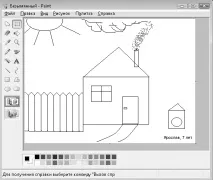
Използване на палитрата с инструменти
Повечето от действията за създаване и редактиране на снимки се извършват с помощта на бутоните на лентата с инструменти. За да разберете името на бутон, преместете показалеца на мишката върху него и го задръжте за известно време, докато се появи подсказка.
Избор. Избира правоъгълник за извършване на конкретно действие, като преместване, копиране или преоразмеряване. Щракнете с бутона на мишката в горния ляв ъгъл на областта, която искате да изберете, и без да пускате левия бутон, преместете мишката в долния десен ъгъл на областта. Избраният фрагмент ще бъде маркиран с пунктиран правоъгълник. За да премахнете селекцията, щракнете където и да е върху чертежа извън избраната област.
Избор на произволна област. Избира желаната област от картината. След като изберете този инструмент, очертайте желания фрагмент, като държите натиснат бутона на мишката. Въпреки че селекцията ще бъде маркирана с пунктиран правоъгълник, вие ще работите само соградена област.
Молив. Инструментът за рисуване, който е активен по подразбиране, когато стартирате Paint. Позволява ви да рисувате произволни линии, докато държите натиснат бутона на мишката.
Линия. Използва се за рисуване на прави линии. Когато избирате този инструмент, можете допълнително да зададете дебелината на линията, като щракнете върху изображението на линията с необходимата дебелина под палитрата с инструменти.
Крива. Позволява ви да създавате криви в няколко стъпки. Първо начертайте права линия, след това щракнете върху желаната точка на огъване и плъзнете линията до желаната форма. Тази операция може да се повтори още веднъж, за да се създаде втора дъга. По правило желаната крива ще бъде получена само след няколко опита. За да отмените грешни действия, изпълнете командатаРедактиране? Отказ.
Елипса. Чертае елипса или кръг. Използването е подобно на инструментаПравоъгълник.
Заоблен правоъгълник. Подобно на инструментаПравоъгълник. Единствената разлика са заоблените ъгли.
Многоъгълник. Създава полигони. С избрания този инструмент начертайте първата линия на фигурата по обичайния начин, след това преместете показалеца до следващия планиран връх на фигурата и щракнете, за да начертаете втората линия. Повторете тази техника толкова пъти, колкото е необходимо, и щракнете двукратно върху последния връх.